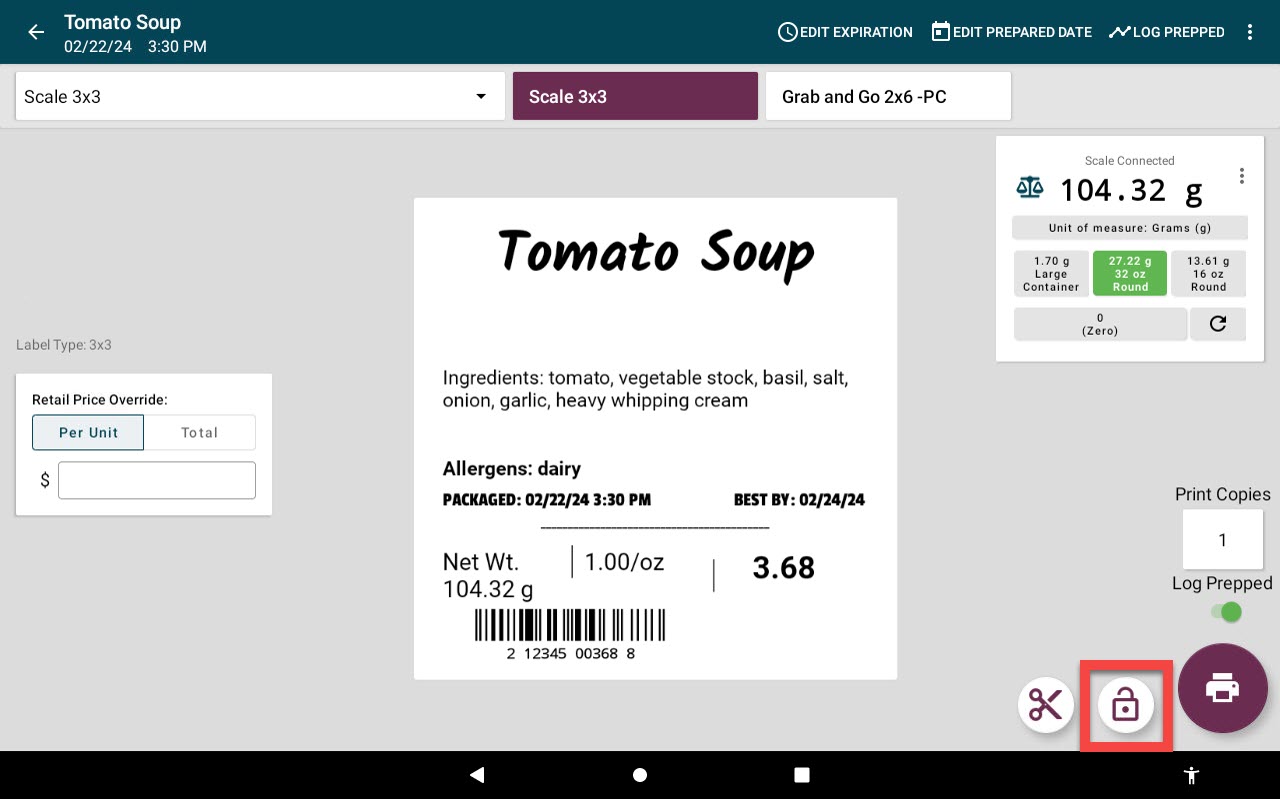Drucken Sie schnell Etiketten mit gewichteten Artikeln
Beim automatischen Drucken bleibt die Druckvorschauseite des ausgewählten Menüelements erhalten und es wird automatisch ein Etikett gedruckt, wenn ein neues Gewicht auf der Waage erkannt wird.
Schritte:
1. Melden Sie sich bei Bedarf mit Ihrem Benutzernamen und Passwort bei der App an.

2. Tippen Sie auf die Schaltfläche eines Menüelements , um zur Druckvorschauseite zu gelangen.
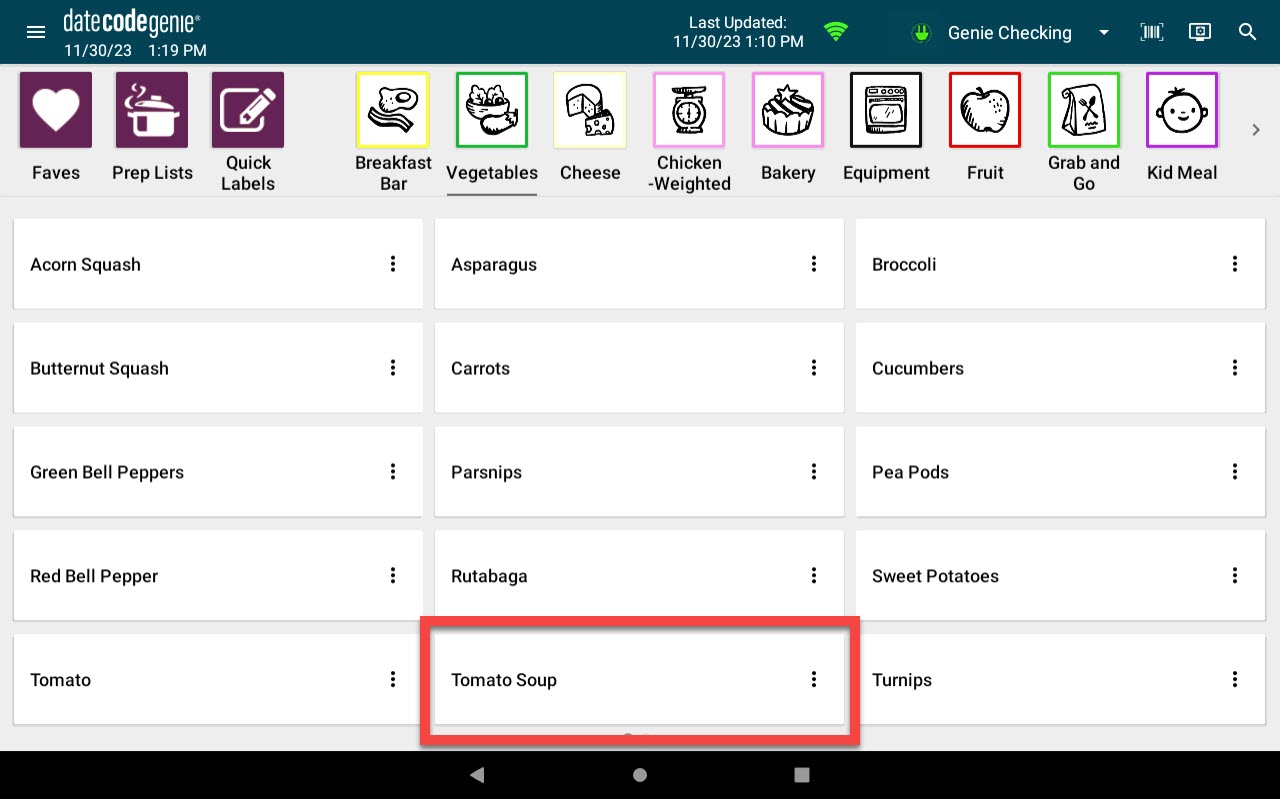
3. Legen Sie den Gegenstand auf die Waage und tippen Sie auf die Haltetaste (Schlosssymbol), um die Funktion zu aktivieren. Die Taste wird grün.
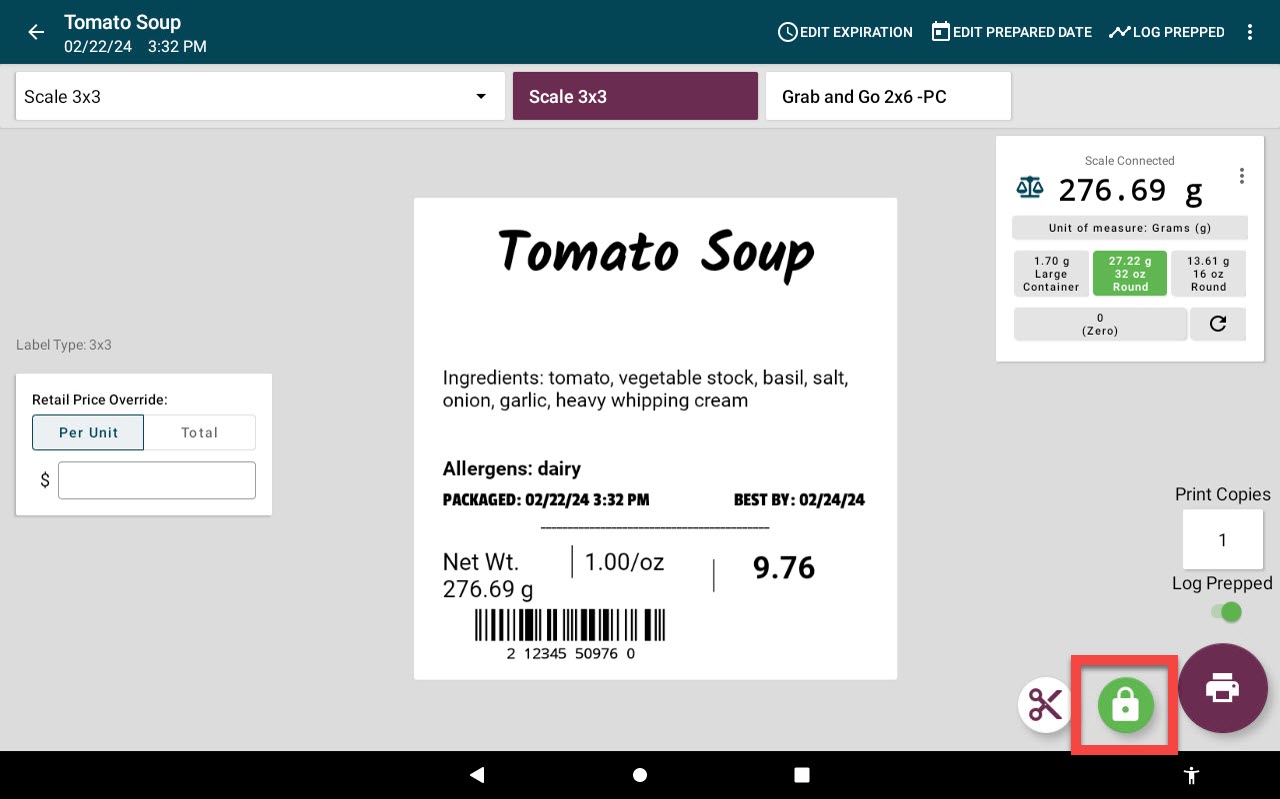
4. Tippen Sie zum Einschalten auf die Schaltfläche „Drucken“ (Druckersymbol) (beide Schaltflächen werden grün). Etiketten werden automatisch gedruckt, nachdem jedes gewogene Objekt auf die Waage gelegt wurde.
NOTIZ
Legen Sie während der ausgewählten Verzögerungszeit weiterhin Gegenstände auf die Waage. Die Etiketten werden schnell gedruckt, nachdem jeder Gegenstand auf der Waage gewogen wurde. Siehe So ändern Sie die Einstellung der automatischen Druckverzögerung für die Waage
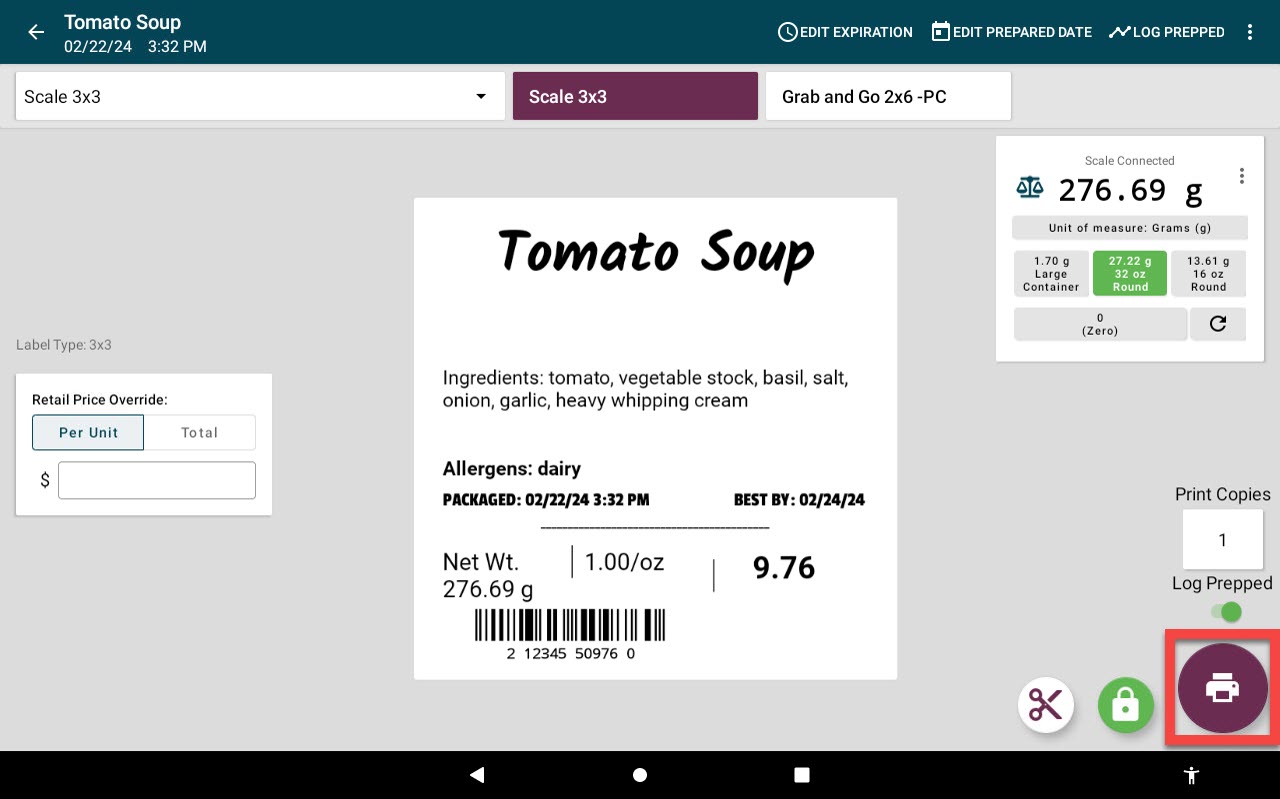
5. Wenn Sie mit dem automatischen Drucken fertig sind, tippen Sie auf die Schaltfläche „Halten“. (Schlosssymbol) erneut, um die Funktion auszuschalten. Die Schaltfläche wird weiß.